苹果6s手机怎么清缓存
是针对iPhone 6s清理缓存的详细操作指南,涵盖系统自带功能、手动管理及第三方工具等多种方法,帮助用户有效释放存储空间并优化设备性能:
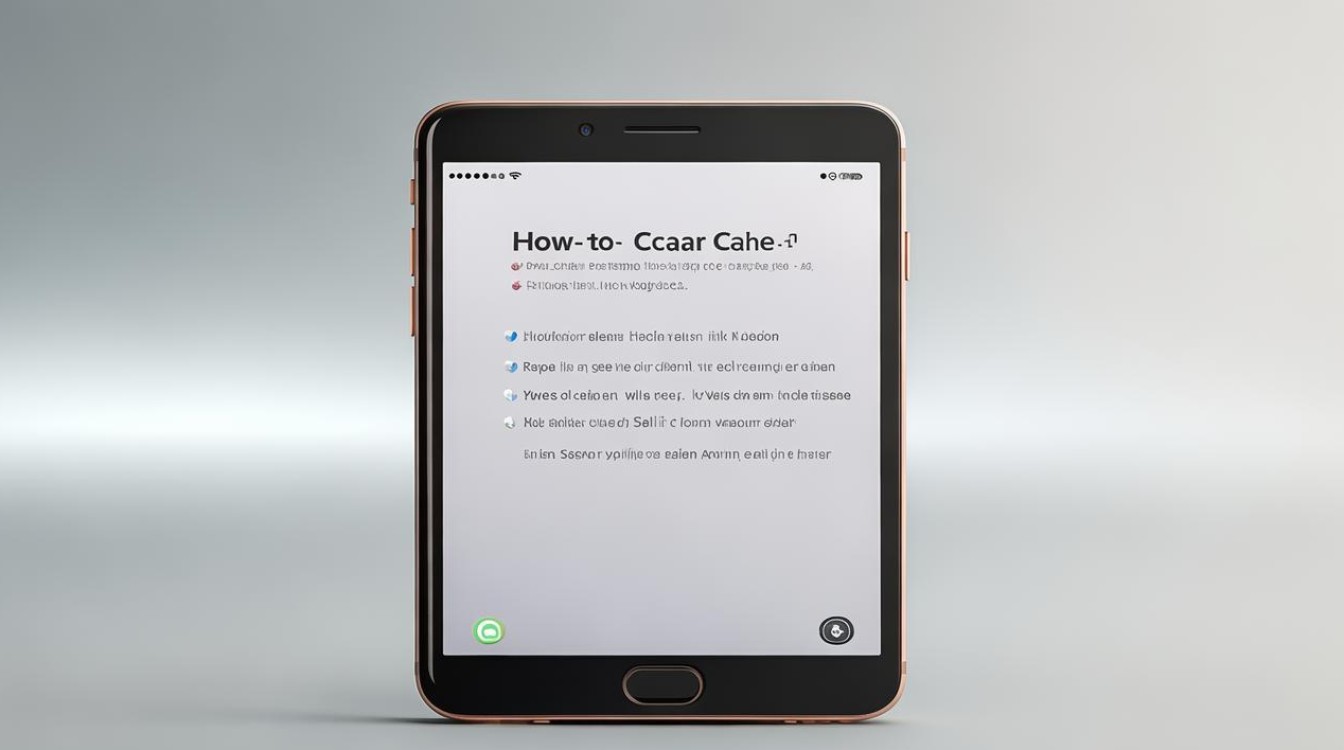
通过系统设置管理应用与存储空间
-
查看和删除单个应用的数据
进入路径为:打开「设置」→选择「通用」→点击「iPhone储存空间」(或“存储空间与iCloud容量”);此处会列出所有已安装的应用及其占用大小,按从大到小排序,点击目标应用后,可看到“文档与数据”“缓存”等细分项,若确认无需保留该应用的历史记录(如聊天记录、离线地图等),可直接选择“删除应用”;也可针对性地移除部分临时文件,对于社交类APP(微信/QQ),建议优先清理聊天中的图片视频而非全盘重装。
-
强制关闭后台进程释放运行内存
双击Home键调出多任务切换界面,用手指向上滑动对应的应用卡片将其抛出屏幕外,这种方式能终止后台驻留的程序,减少动态内存占用,尤其适用于切换多应用后出现卡顿的场景,需要注意的是,iOS本身具备智能内存调配机制,通常无需频繁手动干预,仅在明显卡顿时建议操作。
专项清理特定类型的缓存文件
-
Safari浏览器深度维护
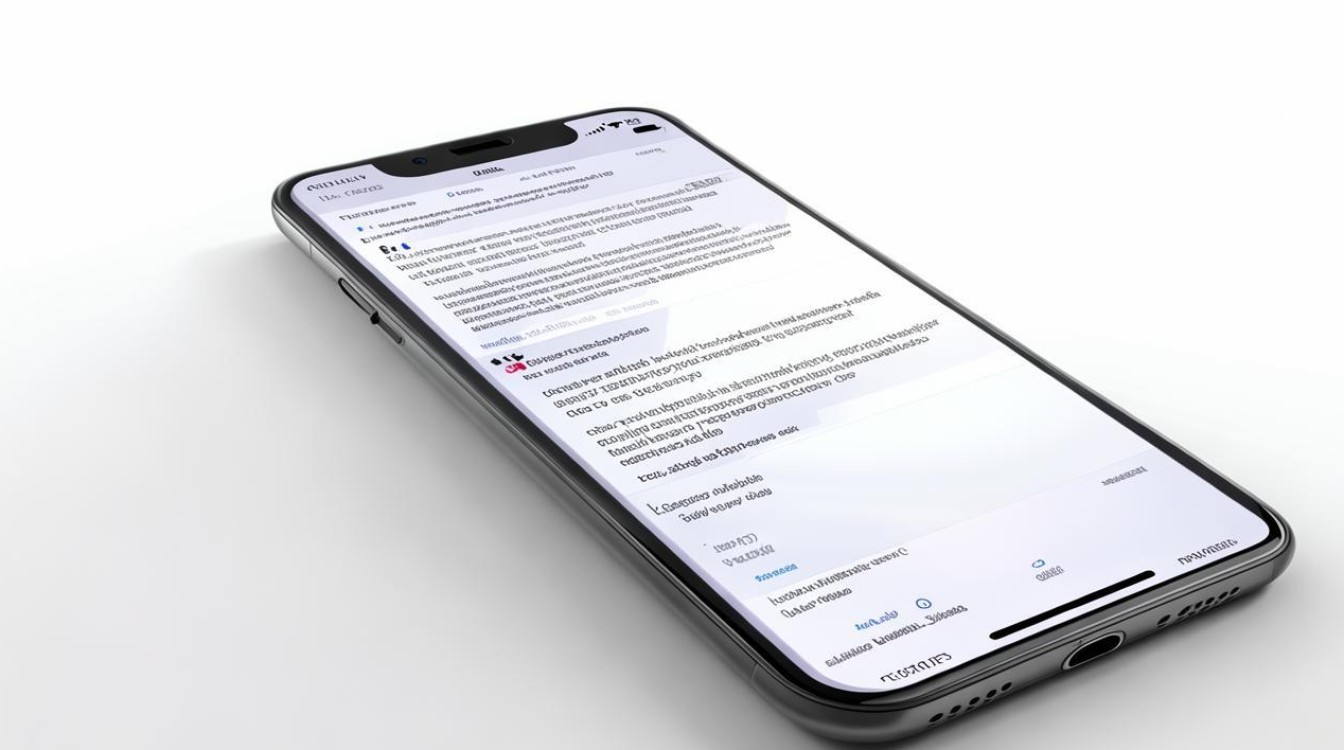
打开浏览器后依次点击底部菜单栏的「书签」图标→选择「清除历史和网站数据」,这将一键删除所有访问过的网页临时文件、Cookie及表单信息;进阶用户还可进入「设置」→「Safari」→「高级」→「网站数据」,手动移除指定站点的本地存储内容。
-
多媒体文件整理策略
- 相册优化:在「照片」应用中勾选不需要的原图进行删除;启用「优化存储空间」功能可将高清版本上传至iCloud,本地仅保留压缩后的缩略图;
- 视频管理:定期检查相机胶卷中的录制内容,对不再需要的片段执行永久删除操作。
-
消息类应用专项减负
- 微信示例:依次打开微信→右下角「我」→「设置」→「通用」→「存储空间」,系统会自动计算可清理的对话数据量,用户可选择全选清理或逐条查看大文件(如群聊中的短视频),选择性删除以精准控制清理范围,类似操作也适用于其他通讯工具。
借助电脑端工具实现深度扫描
使用同步助手类软件(如PP助手、同步推)可获得更彻底的清理效果:
| 步骤编号 | 操作描述 | 注意事项 |
|----------|--------------------------------------------------------------------------|------------------------------|
| ① | 电脑安装官方认证的苹果助手软件,用USB线连接手机与电脑 | 确保数据线完好且信任电脑授权 |
| ② | 在识别成功的设备页面找到【清理垃圾】按钮并启动扫描 | 首次使用需安装移动端插件 |
| ③ | 根据扫描结果预览可删除项(系统日志、崩溃报告、空文件夹等),勾选需要清理的内容 | 避免误删重要备份文件 |
| ④ | 执行最终清理动作,完成后观察可用容量变化 | 建议提前备份关键数据 |
此方法特别适合技术小白用户,可视化界面降低了误操作风险,且能触达手机端难以直接访问的深层残留文件。
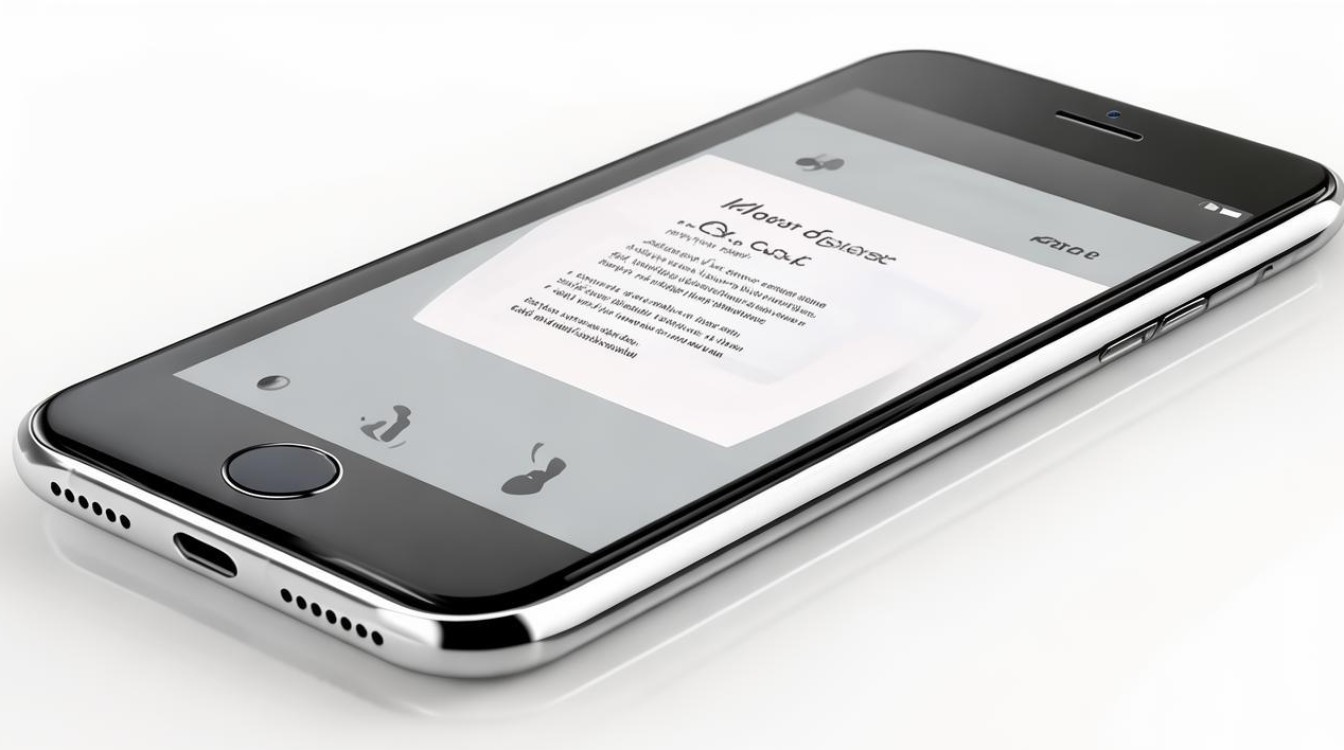
长期养护习惯养成
- 周期性复盘存储结构:每月检查一次「管理储存空间」中的排名靠前的应用,及时卸载低频使用的APP;
- 云服务协同配合:将照片流、备忘录等内容同步至iCloud或其他网盘,减轻本地压力;
- 更新系统版本:保持OS最新状态有助于自动优化内存分配算法,修复潜在的资源泄漏漏洞。
FAQs
Q1:为什么清理了缓存但可用空间没有显著增加?
A:这可能是因为系统中存在大量“其他”类别文件(包括语音备忘录、短信附件等),此时应重点检查这些隐蔽项目,或尝试重置设备(提前做好数据备份)。
Q2:使用第三方工具清理会导致数据丢失吗?
A:正规软件只会处理标记为临时性的缓存文件,不会触碰个人资料,但为保险起见,建议在清理前将重要信息同步到云端或电脑本地存档。
iPhone 6s用户可通过组合运用上述方法,根据实际需求灵活选择适合的清理方案,对于存储压力较大的情况,推荐优先采用电脑端工具进行深度维护,同时
版权声明:本文由环云手机汇 - 聚焦全球新机与行业动态!发布,如需转载请注明出处。












 冀ICP备2021017634号-5
冀ICP备2021017634号-5
 冀公网安备13062802000102号
冀公网安备13062802000102号